戴尔电脑笔记本怎么重装系统,戴尔电脑怎么重装
发布时间:2023-06-07 15:30:00
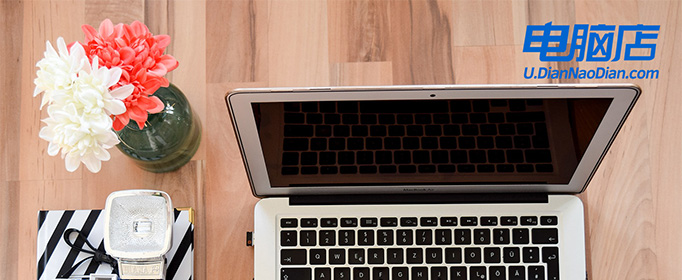
戴尔电脑笔记本怎么重装系统
一、制作u盘启动盘
1、进入首页,切换到【下载中心】,点击【立即下载】,下载电脑店的制作工具。注意事项:下载前关闭电脑的防火墙及第三方杀毒软件,避免误删工具的组件!
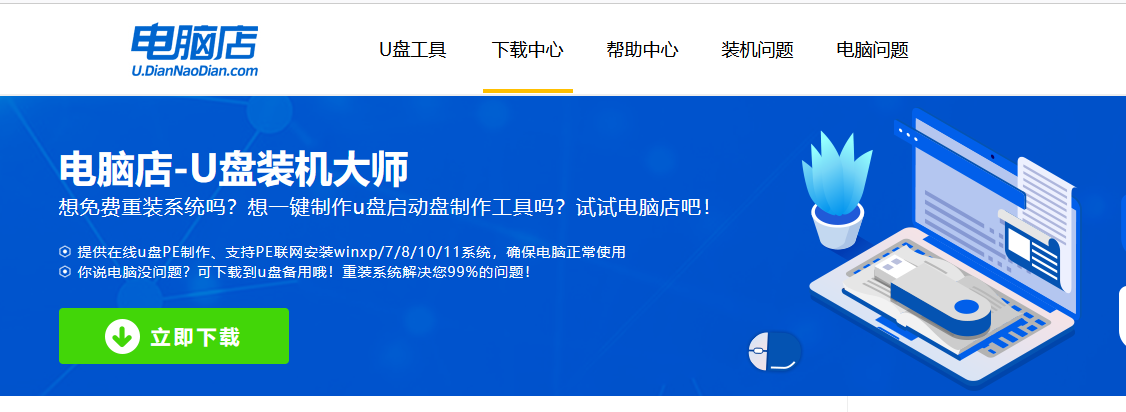
2、下载完成,解压并打开即可开始制作。
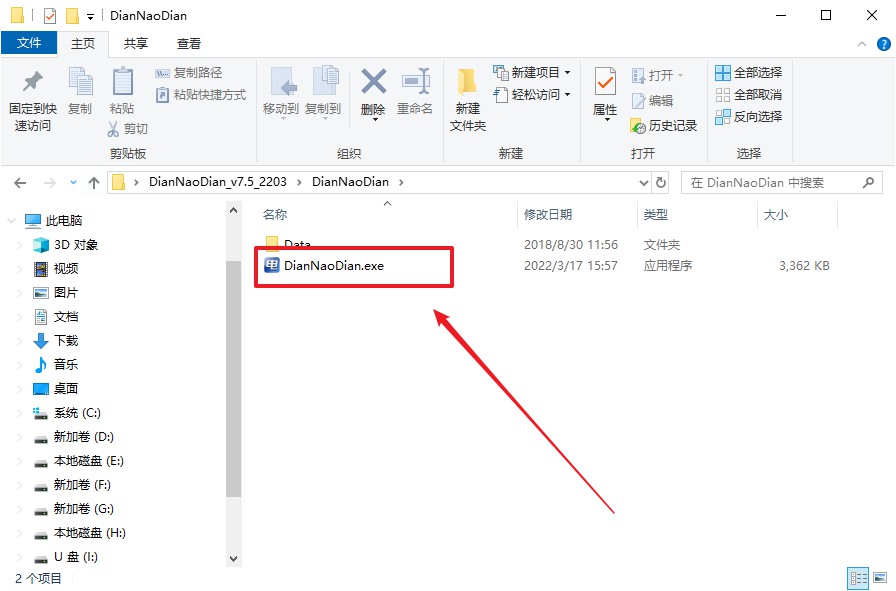
3、插入一个8G以上的U盘,如没有特殊的要求,则默认模式与格式,点击【全新制作】。
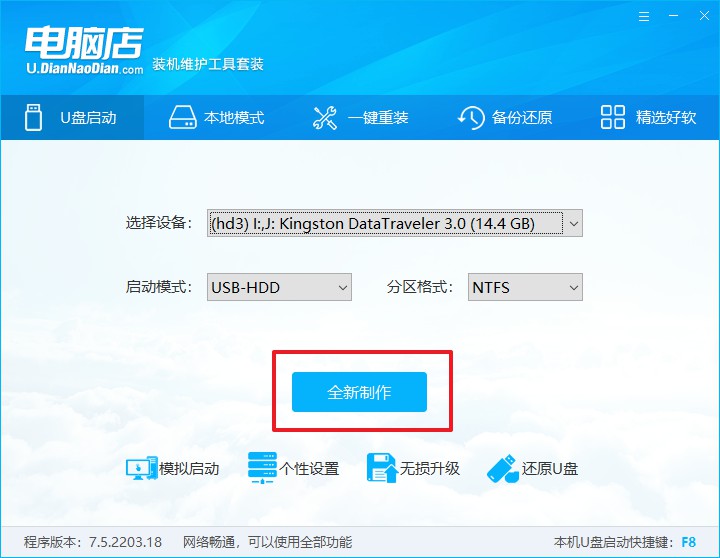
4、制作成功后会有弹窗提示,接下来大家就可以开始使用u盘启动盘了!
二、设置u盘启动盘
1、在电脑店官网首页可查询u盘启动快捷键,接下来的操作中会用到。
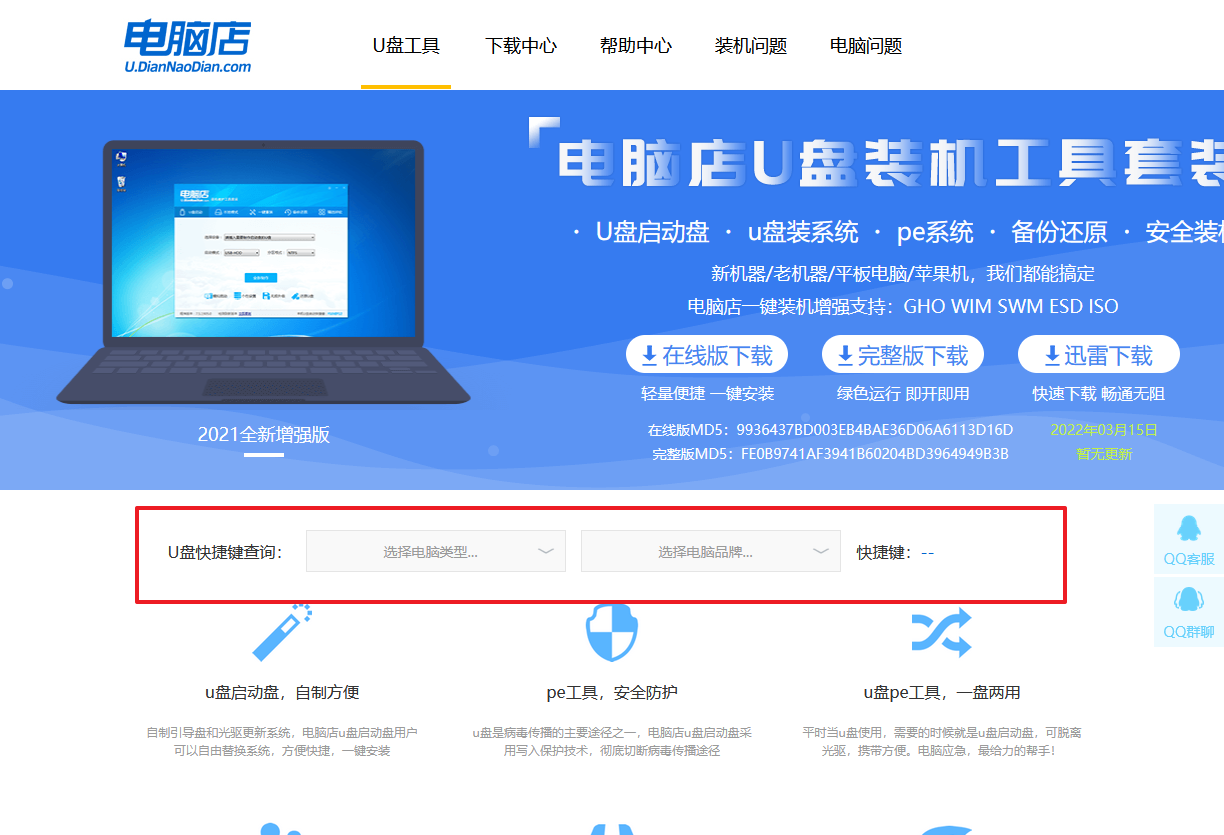
2、插入u盘后重启,等待屏幕出现画面,按下快捷键进入优先启动项设置界面。
3、按键盘加减号,将u盘移动到第一位,按下F10保存并退出。
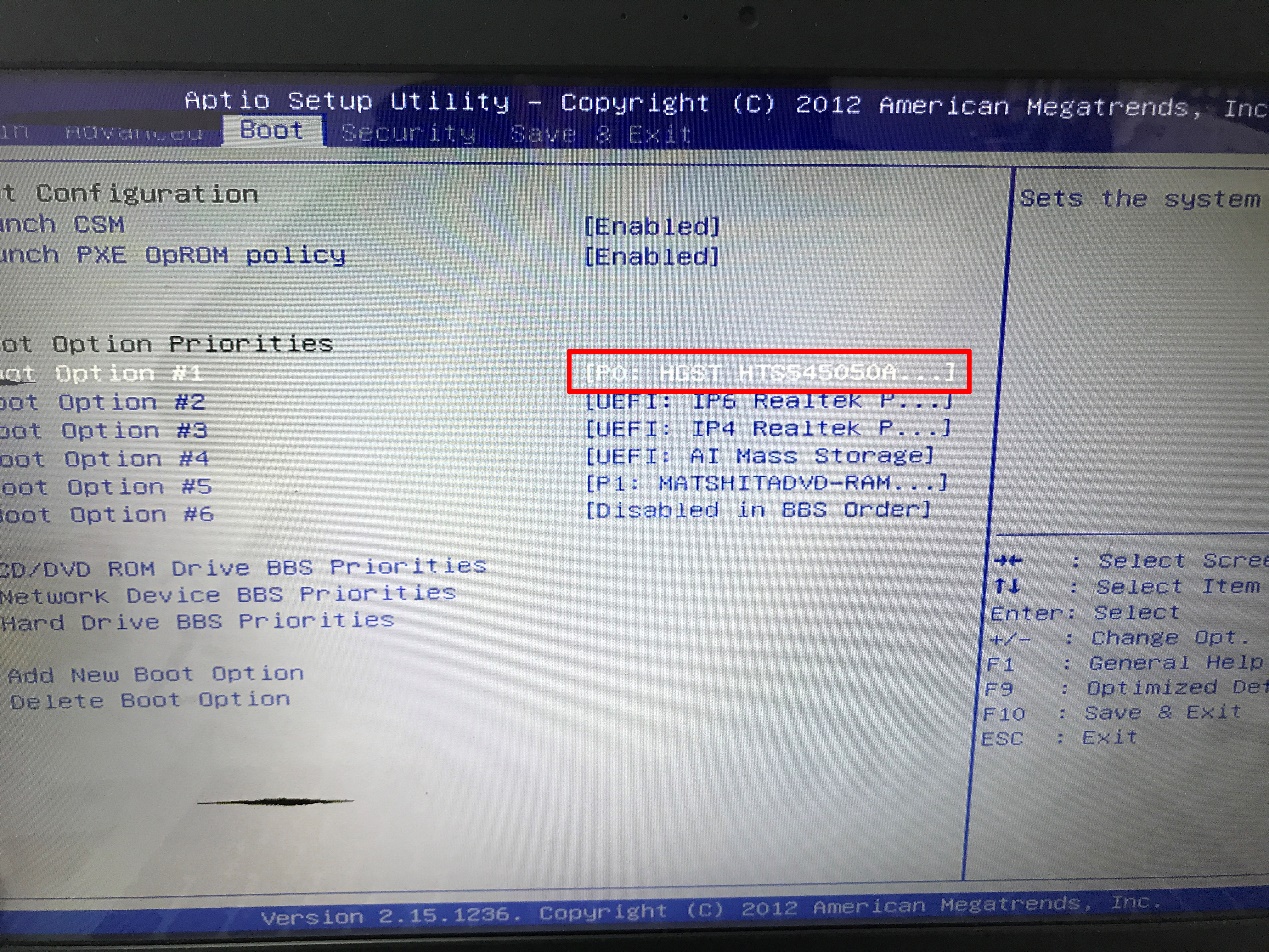
4、接下来就会进入到电脑店winpe界面,选择第一项回车即可进入PE系统。
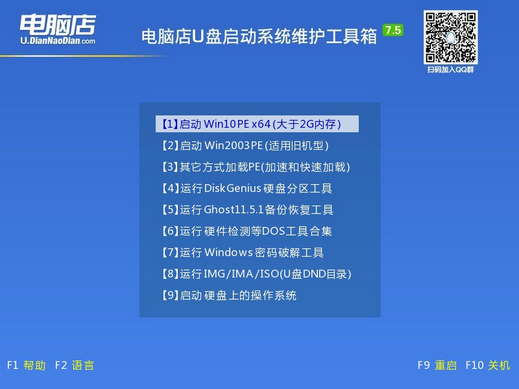
三、u盘装系统
1、进入电脑店winpe,在桌面打开装机软件,如下图所示:
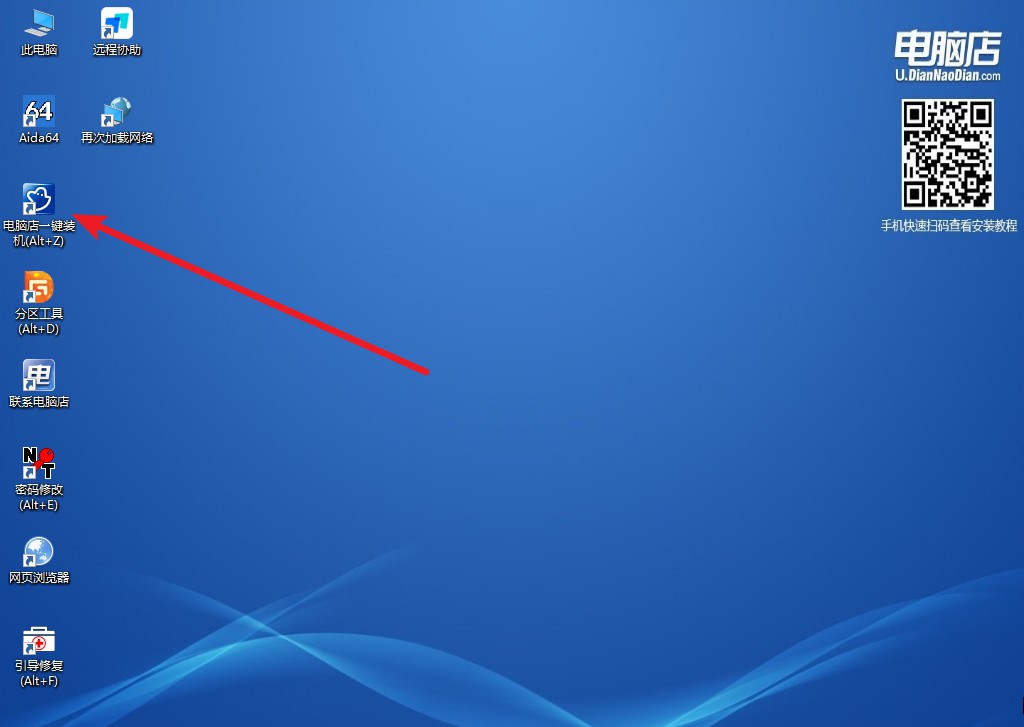
2、在窗口中选择操作方式,打开win10的镜像,以及勾选系统盘,点击【执行】。
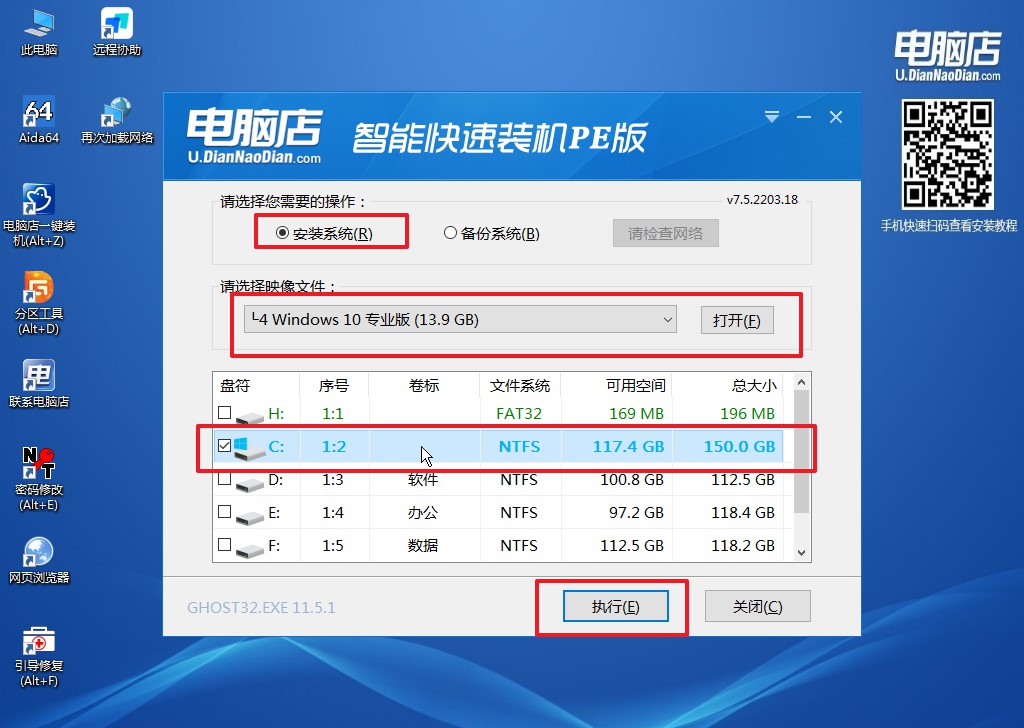
3、在这窗口中,可勾选【完成后重启】,亦可在安装后手动点击重启。
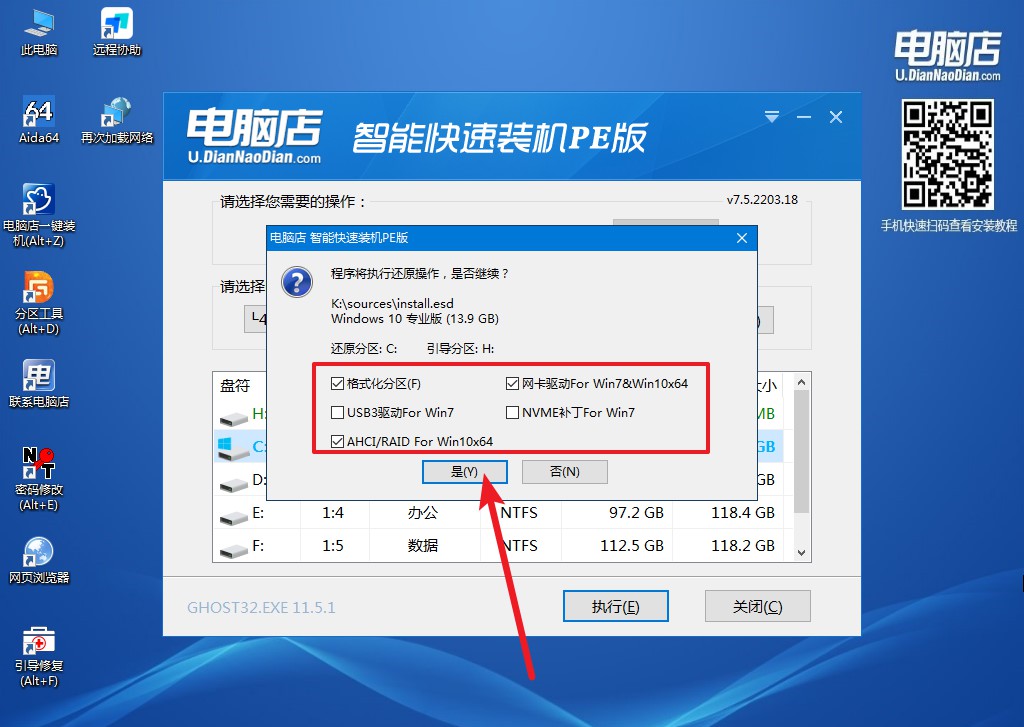
4、之后会重启电脑,我们稍等一会就可以进入win10系统了。
戴尔电脑笔记本怎么重装系统的教程就跟大家分享到这里了。综上所述,对于戴尔电脑用户来说,u盘重装系统是一种极其有效的解决方案。无论是因为电脑系统故障,还是想要优化系统性能,甚至只是为了体验一下全新的系统环境,u盘重装系统都能为你带来极大的帮助。而且,使用u盘重装系统的过程并不复杂,只需要按照正确的步骤操作,即使你是电脑小白,也能轻松完成。因此,如果你的戴尔电脑出现了任何问题,不妨试试这种方法,相信你会感到满意的。
